“正如你所知,对于稍微严肃一点的摄影师来说, iOS 18 上的照片应用程序被破坏了。它以相册形式查看最近(相机胶卷)照片的功能被删除了。这是一项基本功能,现在它消失了,照片应用程序就没用了。什么是最好的替代品?替代应用程序应该能够查看相册并将相机胶卷视为独立相册。非常感谢您的建议。谢谢。”
- 来自苹果社区
iOS 18引入了全新的照片管理功能,让用户可以更轻松地编辑和整理照片。不过,并不是所有用户都对iOS 18 中内置的“照片”应用感到满意。有些人可能会觉得它的功能不够全面,或者不能完全满足他们的需求。因此,许多用户开始寻找iOS 18 照片管理器的替代方案。在本文中,我们将介绍iOS 18 照片应用的主要更新和新功能、用户反馈,并推荐最佳替代方案,以帮助您更轻松地管理 iPhone 照片。
iOS 18 中的照片应用程序进行了有史以来最大的重新设计。让我们深入了解新的统一界面、标签栏的删除以及时尚的单滚动屏幕的引入。
1. 一致的界面设计
苹果以更干净、更精简的设计改进了照片应用程序。底部的传统标签栏已被连续、无缝的滚动体验所取代,使您可以更轻松、更直观地浏览照片。
2. 单滚动导航
您现在可以连续滚动浏览所有照片,而无需在不同部分之间切换。这使得您可以更快、更方便地找到所需的图像,而无需浏览多个菜单。
3. 照片网格和有组织的收藏
iOS 18 照片应用程序包含许多新功能,旨在使照片管理更加高效和直观。让我们来探索这些令人兴奋的更新!
布局更加统一
现在,所有内容都整合到一处,以便更顺畅地导航,而不是使用“为您推荐”和“相册”等单独的选项卡。主照片网格一次显示大约 30 张图像,并且可以滑动来放大或缩小。虽然“年”和“月”视图仍然存在,但“日”视图已被“最近几天集合”取代,展示您最近的照片。
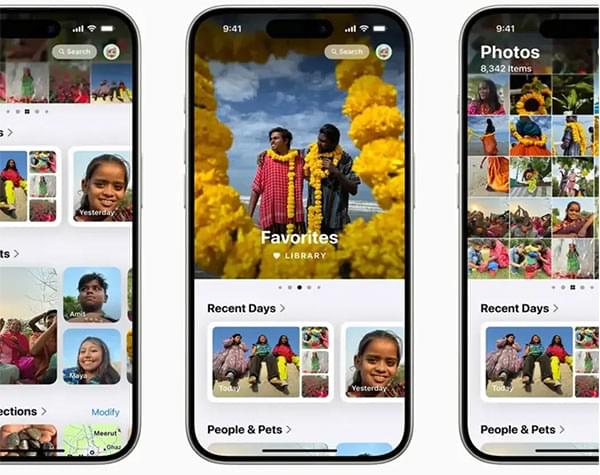
过滤器和排序
在图库中向下滑动会显示用于过滤和组织照片的新选项。您可以按“最近添加”或“拍摄日期”排序,并应用过滤器以仅显示“收藏夹”、“编辑照片”、“视频”或“屏幕截图”。
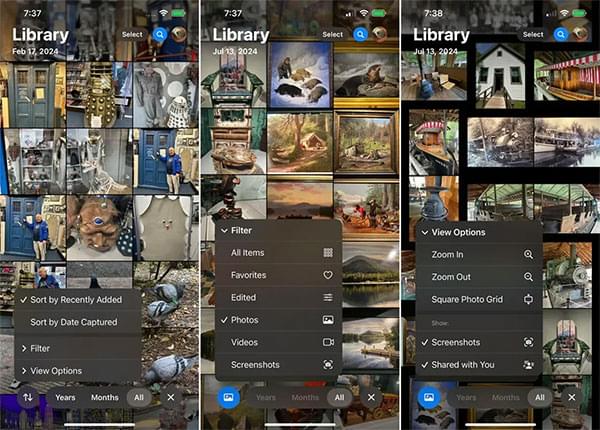
更智能的照片集
iOS 18 引入了智能相册,可以根据主题、位置或媒体类型等各种标准自动对照片进行分组。一些重要的收藏包括:
您可以自定义这些集合的顺序或删除任何不使用的集合。固定收藏集功能还可以让您快速访问您喜爱的专辑或类别。
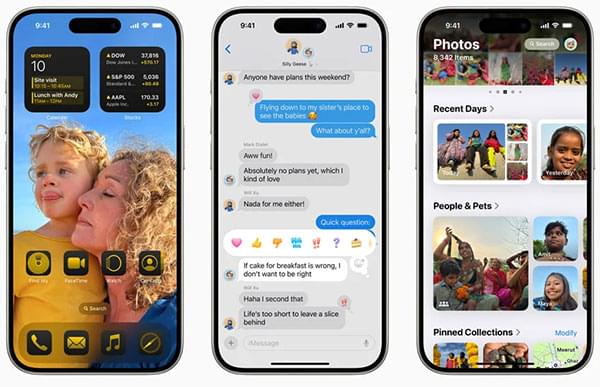
增强的照片编辑工具
iOS 18 照片编辑套件引入了人工智能驱动的增强功能,可以自动调整亮度、对比度和色彩平衡等关键元素。其他工具,例如人工智能驱动的裁剪和拉直,可以帮助用户以最小的努力完善他们的照片。
记忆制造者
Memory Maker 是一项新功能,可让您根据照片和视频创建个性化的记忆电影。只需输入诸如“探索爱尔兰”或“美味食物”之类的短语,应用程序就会自动生成一部包含开头、中间和结尾的迷你电影。您可以添加音乐、自定义时间线并在社交媒体上分享您的创作。
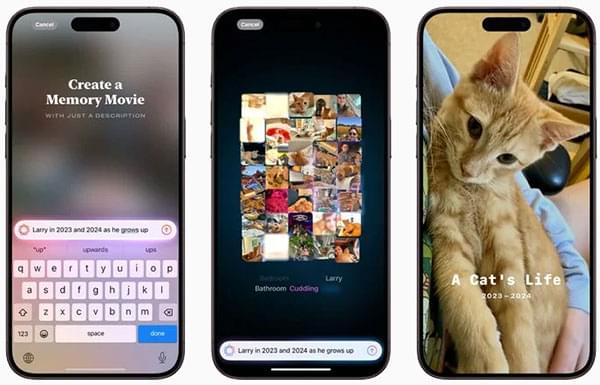
清理
即将推出的“清理”功能将允许您只需轻轻一按即可从照片中删除不需要的对象。在人工智能的支持下,它可以消除干扰,增强图像的整体外观。
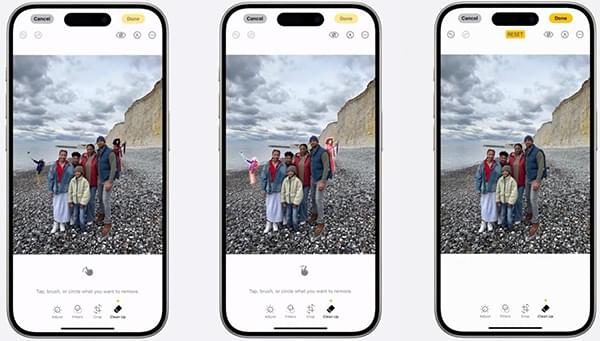
图像游乐场集成
Image Playground 是一项即将推出的功能,它将与照片应用程序集成,使您能够根据文本提示生成图像,包括朋友和家人的照片。
iOS 18发布后,不少用户对其照片管理功能表达了不同的看法。
积极的用户反馈:
* 许多用户称赞iOS 18 照片应用程序时尚、现代的重新设计,尤其是人工智能驱动的照片编辑功能,使编辑变得更加简单和高效。
* 统一界面和单滚动导航被认为是重大升级,简化了管理大型照片库的过程。
用户负面反馈:
* 一些用户错过了经典的标签栏,它可以轻松地在相册和共享照片之间切换。
* 虽然单卷轴设计很创新,但一开始可能会感觉不太直观,特别是对于那些习惯了以前布局的人来说。
鉴于iOS 18 照片应用程序的反馈不一,许多用户正在探索 iPhone 的替代照片管理器。强烈推荐的一个选项是Coolmuster iOS Assistant 。它使您可以轻松地传输、备份和整理计算机上的照片。您可以快速将照片从 iPhone 移动到Mac或 PC,而不会损失其原始质量。这对于拥有大型照片库或需要可靠备份解决方案的用户特别有利。
iOS助手的亮点:
以下是使用iOS助手管理 iPhone 照片的方法:
01下载软件后,在计算机上启动它。接下来,连接您的 iPhone 并信任该设备。连接成功后,就会出现软件的主界面。

02单击左侧面板中的“照片”,您将看到显示的所有 iPhone 照片。从那里,您可以轻松地在计算机上整理 iPhone 照片。

要将 iPhone 照片传输到计算机:选择您要传输的照片,然后单击“导出”按钮开始传输过程。
要从计算机中删除 iPhone 照片:选择要删除的照片,然后单击“删除”按钮将其从 iPhone 中删除。
iOS 18的照片管理固然带来了多项改进,但仍然无法满足所有用户的需求。如果您正在寻找更灵活、更全面的照片管理功能, Coolmuster iOS Assistant是最好的iOS 18 照片管理器替代方案。它不仅可以帮助您更有效地管理照片,还提供便捷的备份和传输功能,让您的照片管理更加灵活高效。
相关文章:
获取适用于Android的最佳照片管理器 |列表包含 8 个选项